Risoluzione
Se Office 2010 si blocca al passaggio 4 dell'installazione e viene visualizzato questo messaggio di errore "Si è verificato un problema durante l'installazione di Microsoft Office", fare clic sul pulsante Correggi per modificare il Registro di sistema e quindi eseguire di nuovo l'installazione di Office 2010 per risolvere il problema.
Correggere il problema? Seguire questi passaggi manuali uguali a quelli della correzione.
Importante Assicurarsi di seguire questi passaggi con attenzione, in quanto possono verificarsi problemi gravi se il Registro di sistema di Windows viene modificato in modo non corretto. È consigliabile eseguire un backup del Registro di sistema prima di modificarlo.
-
Fare clic su Start e digitare regedit.exe nella casella di ricerca.
-
Nell'elenco Programmi fare clic con il pulsante destro regedit.exe e quindi scegliere Esegui come amministratore.
-
Cercare (e fare clic su) questa voce del Registro di sistema:
HKEY_USERS\S-1-5-18\Software\Microsoft\Windows\CurrentVersion\Explorer\User Shell Folders -
Cercare a destra la riga AppData, che sierà sotto la colonna Nome.
-
Fare clic con il pulsante destro del mouse su AppData e scegliere Modifica.
-
Nella casella Dati valore digitare %PROFILOUTENTE%\AppData\Roaming e quindi fare clic su OK.
-
Chiudere l'Editor del Registro di sistema ed eseguire di nuovo la configurazione di Office 2010.
Importante Assicurarsi di seguire attentamente i passaggi, in quanto possono verificarsi problemi gravi se il Registro di sistema di Windows viene modificato in modo non corretto. È consigliabile eseguire un backup del Registro di sistema prima di modificarlo.
-
Fare clic su Start > Esegui.
-
Nella casella Apri digitare regedit.exe e quindi fare clic su OK.
-
Cercare (e fare clic su) questa voce del Registro di sistema:
HKEY_USERS\S-1-5-18\Software\Microsoft\Windows\CurrentVersion\Explorer\User Shell Folders -
Cercare a destra la riga AppData, che sierà sotto la colonna Nome.
-
Fare clic con il pulsante destro del mouse su AppData e scegliere Modifica.
-
Nella casella Dati valore digitare %PROFILOUTENTE%\Dati applicazioni e quindi fare clic su OK.
-
Chiudere l'Editor del Registro di sistema ed eseguire di nuovo la configurazione di Office 2010.
Se la modifica del Registro di sistema non funziona, è possibile provare questa soluzione alternativa se sono stati acquistati Office Home and Student 2010 o Home and Business 2010 online.
Soluzione alternativa
Prima di tutto, rimuovere la voce Microsoft Office A scelta di Office 2010 nell'elenco dei programmi installati nel computer.
-
Fare clic sul pulsante Start (o > Esegui in Windows XP).
-
Digitare appwiz.cpl, quindi premere Invio.
-
Selezionare Microsoft Office 2010 A scelta nell'elenco.
-
Fare clic su Disinstalla (o Rimuovi in Windows XP) e quindi su Sì.
Scaricare quindi Office 2010 con il Windows Live ID.
-
Accedi al tuo account online.
Importante: effettuare l'accesso con Windows Live ID usato al momento dell'acquisto di Office 2010. -
Fare clic su Account personale nell'angolo in alto a destra dello schermo.
-
Trovare la versione di Office 2010 acquistata e quindi fare clic su Scarica.
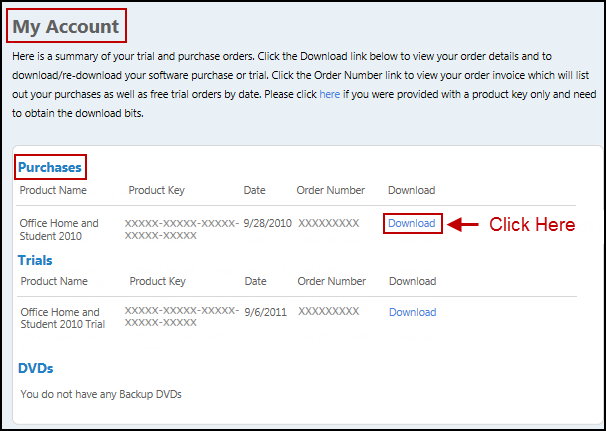
-
A questo punto, fare clic su Opzioni avanzate sotto il pulsante Scarica ora.
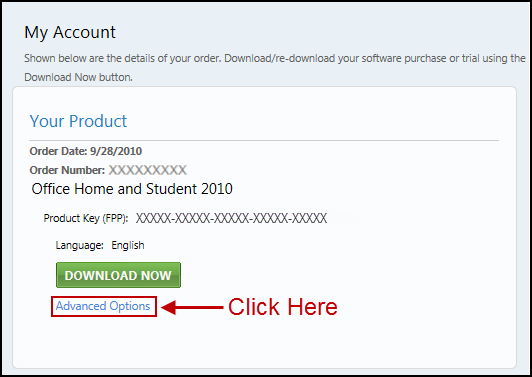
-
Scegliere 32 bit o 64 bit per scaricare Office 2010.
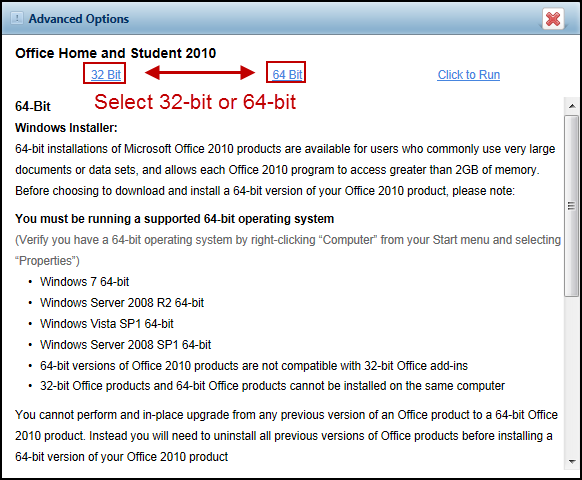
-
Eseguire l'installazione dopo aver scaricato il file.
Servono altre informazioni?
Ottenere assistenza dalla community online Microsoft o visitare Contatta Microsoft per altre informazioni sulle opzioni di supporto.










